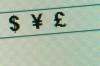Az Adobe Acrobatban könnyen használható mezőket hozhat létre, amelyek segítségével a felhasználók információkat adhatnak meg a dokumentumokban. Hogy segítse a felhasználókat az egyik mező megkülönböztetésében a másiktól, olyan eszköztippeket hozhat létre, amelyek segítenek kiemelni a mező nevét. Ezek az eszköztippek egy kis előugró ablakot hoznak létre, amikor a felhasználó a mező fölé viszi az egeret. Az előugró ablak tartalmazhatja a mező nevét és bármilyen további információt, amelyet hasznosnak gondol.
1. lépés
Indítsa el az Acrobatot a "Start" gombra kattintva, írja be a keresősávba az "Acrobat" kifejezést, majd kattintson az "Adobe Acrobat" eredményre.
A nap videója
2. lépés
Nyissa meg az Acrobat űrlapeszközök ablakát az "Űrlapok" menüre, majd az "Űrlapeszközök" menüpontra kattintva.
3. lépés
Mutasson az egérkurzorral az Acrobat felület bal oldalán megnyíló űrlapeszközök ablakra, és kattintson rá egy űrlapra.
4. lépés
Mutasson az egérkurzorral a munkaterületre, és kattintson arra a helyre, ahol az űrlapot el szeretné helyezni.
5. lépés
Írja be az új űrlap nevét a megjelenő "Mezőnév" bejegyzés alá. Ha a végfelhasználónak ki kell töltenie ezt az űrlapot, kattintson a "Kötelező mező" jelölőnégyzetre.
6. lépés
Kattintson a kék "Összes tulajdonság megjelenítése" hivatkozásra a párbeszédpanel alján.
7. lépés
Mutasson az egérkurzorral az "Eszköztipp" bejegyzésre a megnyíló "Szövegmező tulajdonságai" párbeszédpanelen.
8. lépés
Írja be azt a nevet, amelyet a végfelhasználónak látni szeretne az „Eszköztipp” mezőben.
Tipp
Egyéni méretű mezőt hozhat létre a munkaterületre kattintva, majd húzással. Engedje el az egérkattintást, ha a mezőt a kívánt méretre állította. Amikor a végfelhasználó interakcióba lép az imént létrehozott mezővel, az eszköztipp automatikusan megjeleníti a megadott nevet. Kattintson a "Zárolva" jelölőnégyzetre a "Szövegmező tulajdonságai" párbeszédpanelen, hogy megakadályozza a mező tulajdonságainak véletlen szerkesztését.